Премиальное программное обеспечение и практические уроки
Перепрошить роутер GL.iNet и установить последнюю версию системы OpenWRT.
GL.iNet 路由器是一款刷系统神器,价格低廉,性能卓越和百刷不死的U-boot启动。比较适合菜鸟小白用户折腾。
刚开始刷路由器系统的时候有点懵,不知道应该刷什么系统,什么版本!后来经过摸索,整理出一条思路。其实路由器刷机没有想象中那么难!
路由器内部安装的是嵌入式的linux系统固件,因为路由器CPU的不同,所以系统也不一样。例如МедиаТек(MediaTek.Inc) Процессор серии MT7660, вам необходимо прошить прошивку системы Linux, которая поддерживает MT7660.
升级U-BOOT固件
带有U-boot的路由器都被称为打不死的小强,不怕刷成砖,一切皆可还原,AR300M是个历史悠久的路由器,在5G时代还能再折腾几天,还能安装最新的版本 openwrt 22.03.5
AR300M要先刷入官方的固件版本,之后在官方系统内再升级openwrtсистема.
如果你把路由器已经刷成了砖,例如:再U-boot页面无论怎么折腾都无法刷入openwrt系统,这时可以尝试升级U-boot固件和刷入官方稳定版固件。
进入U-Boot的方法:
注意:不同生产日期的相同路由器型号可能会有不同的 LED 颜色或闪烁顺序,这不会фильм响 UBoot 过程。请多注意闪烁LED的变化。
- 对于GL-MT3000(Beryl AX),蓝色 LED 闪烁 6 次,然后变为白色并保持亮起。
- 对于GL-MT2500/GL-MT2500A(Brume 2),蓝色 LED 闪烁 5 次,然后变为白色并保持常亮。
- 对于GL-S200,青色 LED 闪烁 5 次,然后短暂变为紫色,然后变为青色并保持亮起。
- 对于GL-A1300(Slate Plus),LED 缓慢闪烁 5 次,然后持续亮起一小会儿,然后一直快速闪烁。
- 适用于GL-AR150、GL-AR300M、GL-USB150(Microouter)、GL-AR750(Creta)、GL-AR750S-EXT(Slate)、GL-X750(Spitz)、GL-MT300N-V2(Mango)、microouter- N300,LED 闪烁 5 次。
- 对于GL-E750(Mudi),其屏幕会先显示“Booting”,然后显示“Reset Counting 1 to 4”,最后显示“Please Open Web 192.168.1.1”。
- 对于GL-S1300(Convexa-S)、GL-B1300(Convexa-B),LED 闪烁 4 次。
- 最左边的 LED 可能会一直亮起,而最右边的 LED 闪烁 4 次,然后中间的 LED 亮起并保持亮起。
- (对于一些旧的GL-B1300,最左边的LED一直亮着,中间的LED和最右边的LED同时闪烁5次然后保持亮起。)
- 对于GL-SF1200,5G LED 闪烁 5 次然后保持常亮。
- 对于GL-AX1800(Flint),蓝色 LED 闪烁 5 次,然后变为白色并保持亮起。
- 对于GL-AXT1800(Slate AX),蓝色 LED 闪烁 5 次然后保持常亮。
- 对于GL-XE300(普利),LAN LED 闪烁 5 次,然后 WIFI LED 常亮。
- 对于GL-X300B(Collie),WAN LED 闪烁 5 次,然后 WIFI LED 常亮。
- 对于GL-SFT1200(Opal),蓝色 LED 闪烁 5 次,然后变为白色并保持亮起。
- 对于GL-AP1300(Cirrus),电源LED慢闪5次,然后短时间亮起,然后一直快闪。
- 对于GL-MT1300(Beryl),LED 首先为蓝色,慢速闪烁两次,然后稍快地闪烁 5 次,然后变为白色并保持亮起。
- 对于GL-B2200(Velica),两个LED先是蓝色,然后变成白色闪烁5次,然后变成蓝色并保持常亮。
- 对于GL-MV1000/GL-MV1000W(Brume),没有重复的 LED 闪烁信号。(电源和 WAN LED 将始终保持亮起状态。)
- 对于GL-MiFi,LED 闪烁 6 次。
- 对于GL-MT300N、GL-MT300A,LED 闪烁 3 次。
部分Uboot版本过旧或Web UI不便于用户理解,建议升级Uboot版本。
- 您需要提前在这里下载Uboot文件.https://github.com/gl-inet/uboot-for-qca95xx/tree/master/bin
- AR300M的Uboot固件下载地址:https://github.com/gl-inet/uboot-for-qca95xx/blob/aad78de000b9f5002581cf4a0ed5c939ba5a8a00/bin/uboot-gl-ar300m-20220216-md5-97ff7bb80cbf129fa21f34ded1559ff8.bin
- 使用浏览器访问 http://192.168.1.1/uboot.html
注意,是U-BOOT UPDATE页面,不是openwrt系统上传固件的页面。
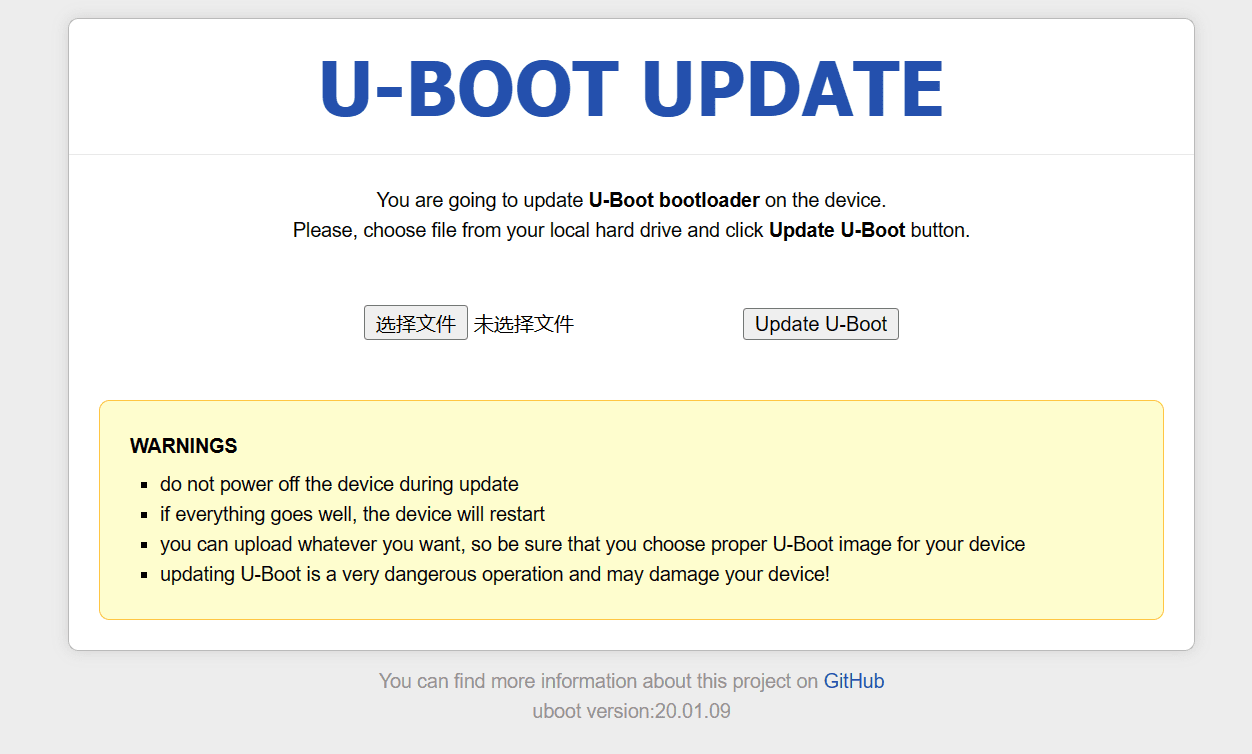
选择刚才下载的Uboot固件文件,然后点击Update U-Boot
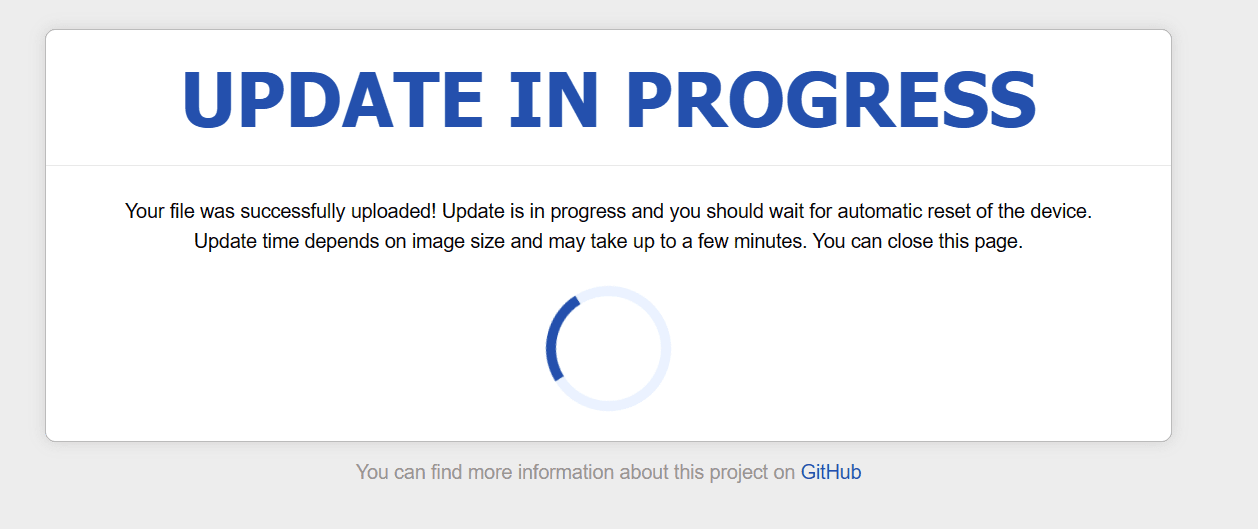 路由器的绿灯会一直闪烁,耐心等待闪烁完毕,固件升级完毕后,会重新启动路由器。
路由器的绿灯会一直闪烁,耐心等待闪烁完毕,固件升级完毕后,会重新启动路由器。
拔掉电源,按住Reset键,接通电源,等待闪烁5次后,放开Reset键,然后进入U-Boot查看升级是否成功。
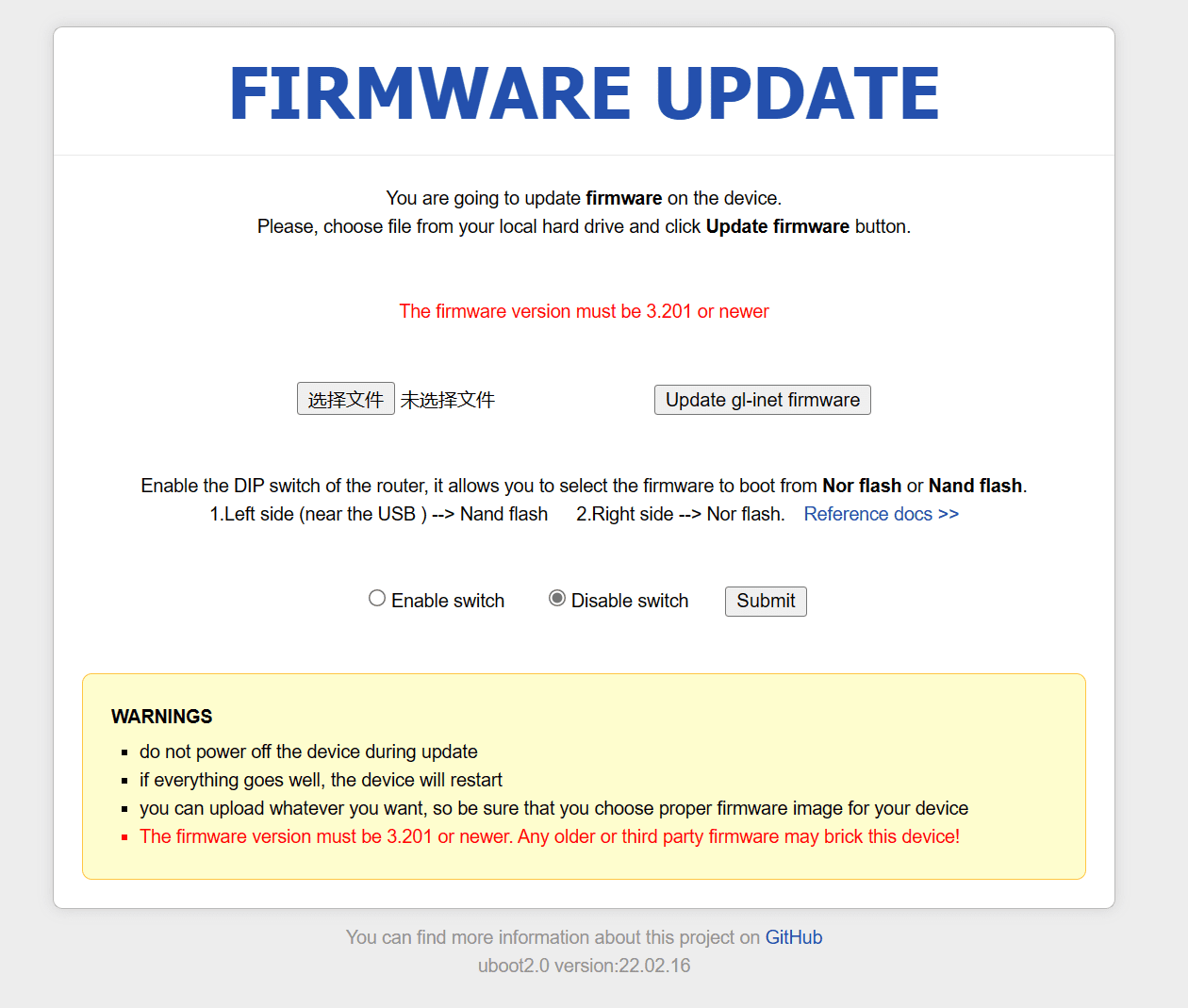
之前是U-Boot版本是20.01.09升级之后,版本是22.02.16
U-Boot升级成功之后,开始恢复系统。
启用路由器的DIP开关,它允许您选择要从Nor闪存或Nand闪存启动的固件。
1.左侧(靠近 USB)–> Nand 闪存 2.右侧 –> 也不闪烁。参考文档>>
Enable switch和Disable switch是否启用AR300M侧面的拨动开关,可以使用开关切换两个内存系统,靠近USB的是128M的Nand闪存,另一侧则是16M的Nor闪存。AR300M可以安装两个系统,当然16M的只能安装SSR+,没有空间安装其它第三方工具。
下载官方固件,开始恢复路由器。
下载适用于您的 GL.iNet 设备的固件:https://dl.gl-inet.com/
输入路由器型号,然后默认稳定版下载,在下面下载对应的链接。
使用Uboot的固件,文件扩展名为.img
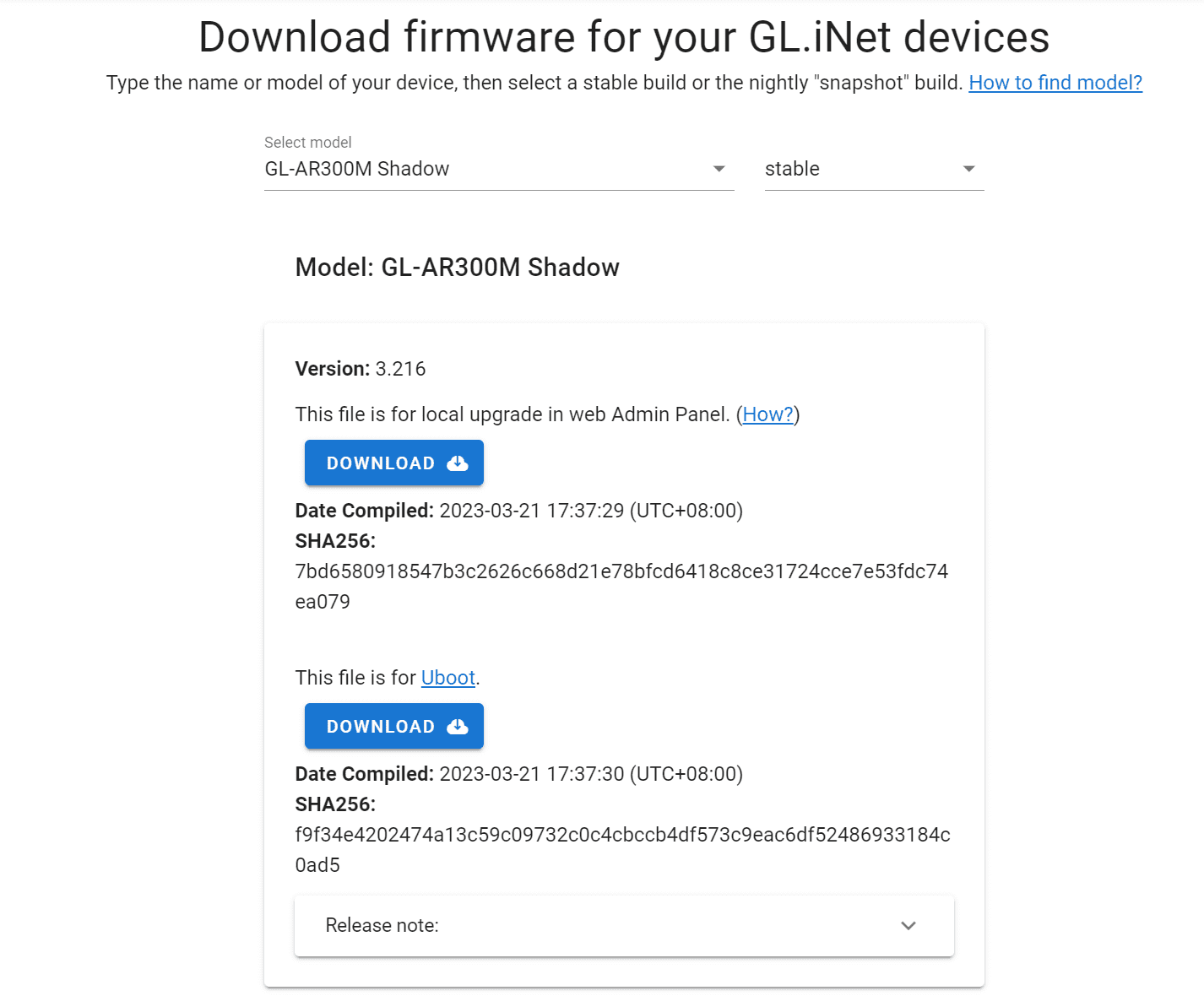
断开路由器电源。将计算机连接到路由器的以太网端口(LAN 或 WAN) 。您必须让所有其他端口保持未连接状态。
用力按住Reset按钮,然后给路由器上电。如果您的路由器没有电源按钮,插入电源会自动开机。
然后您将看到 LED 按规律的顺序闪烁几次,请在顺序改变后松开手指。
进入U-Boot里选择上传刚才下载的固件,点击上传,进行固件恢复。恢复成功后,将电脑IP改为192.168.8.2,然后使用192.168.8.1访问即可。
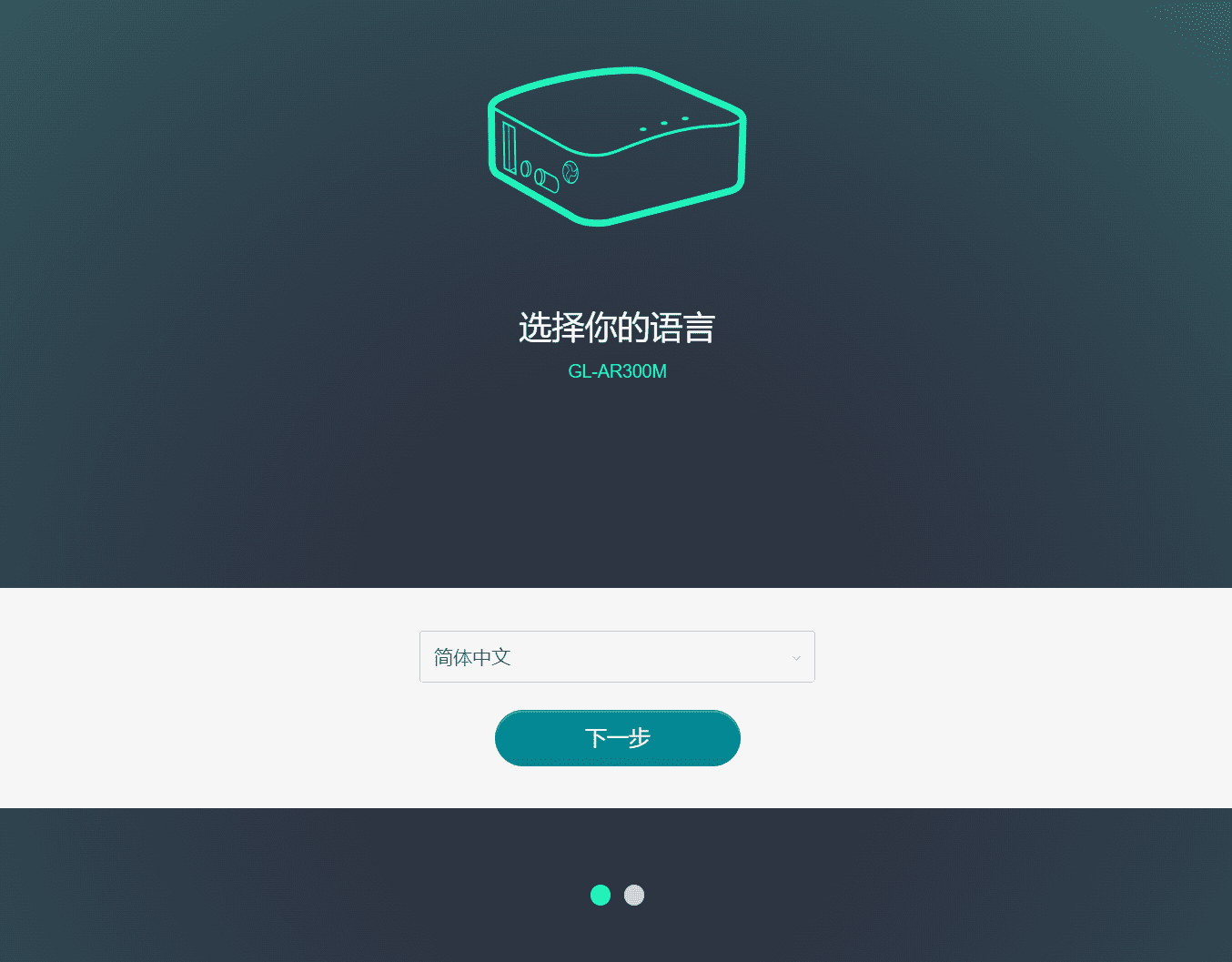 openwrt系统已经恢复好了!
openwrt系统已经恢复好了!
恢复之后的AR300M路由器的openwrt系统是19.07.8,接下来进行升级最新版本的系统。
下载AR300M路由器最新固件。
Загрузите и установите прошивку openwrt
各种版本的固件选择下载:https://firmware-selector.openwrt.org/
Первый взглядМаршрутизатор GL.iNetДля модели CPU вам необходимо прошить соответствующую прошивку системы Linux, которая обычно представляет собой файл .bin.
在官方下载最新的固件,openwrt官网:https://openwrt.org/
截止2023年10月6日固件版本已经升级到OpenWrt 22.03.5,点击下载AR300M OpenWrt 22.03.2固件,进行升级,下载最新版本固件后开始进行刷机。
进入到固件下载页面,寻找适合GL-AR300m路由器的最新固件。Нажмите, чтобы перейти на страницу загрузки прошивки системы OpenWRT.
由于固件比较多,在浏览器页面按Ctrl+F键查找关键字AR300m,选择最新的固件下载。
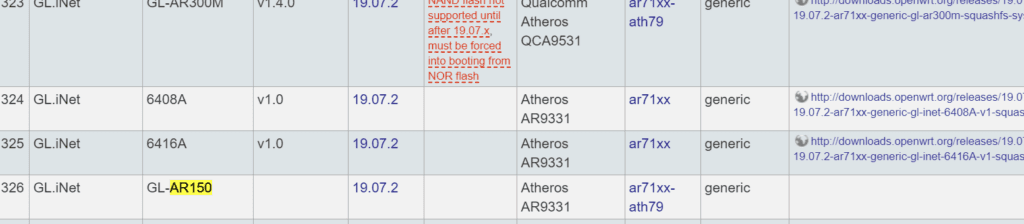
19.07.2 Адрес обновления прошивки:http://downloads.openwrt.org/releases/19.07.2/targets/ath79/generic/openwrt-19.07.2-ath79-generic-glinet_gl-ar150-squashfs-sysupgrade.bin
19.07.7 Адрес обновления прошивки:http://downloads.openwrt.org/releases/19.07.7/targets/ath79/generic/openwrt-19.07.7-ath79-generic-glinet_gl-ar150-squashfs-sysupgrade.bin
22.03.2 Адрес обновления прошивки:https://downloads.openwrt.org/releases/22.03.2/targets/ath79/generic/openwrt-22.03.2-ath79-generic-glinet_gl-ar150-squashfs-sysupgrade.bin
GL-AR300M 22.03.5 固件下载地址:https://downloads.openwrt.org/releases/22.03.5/targets/ath79/nand/
После загрузки прошивки приступайте к прошивке роутера!
你也可以通过 https://firmware-selector.openwrt.org/ 选择对应的固件进行下载。
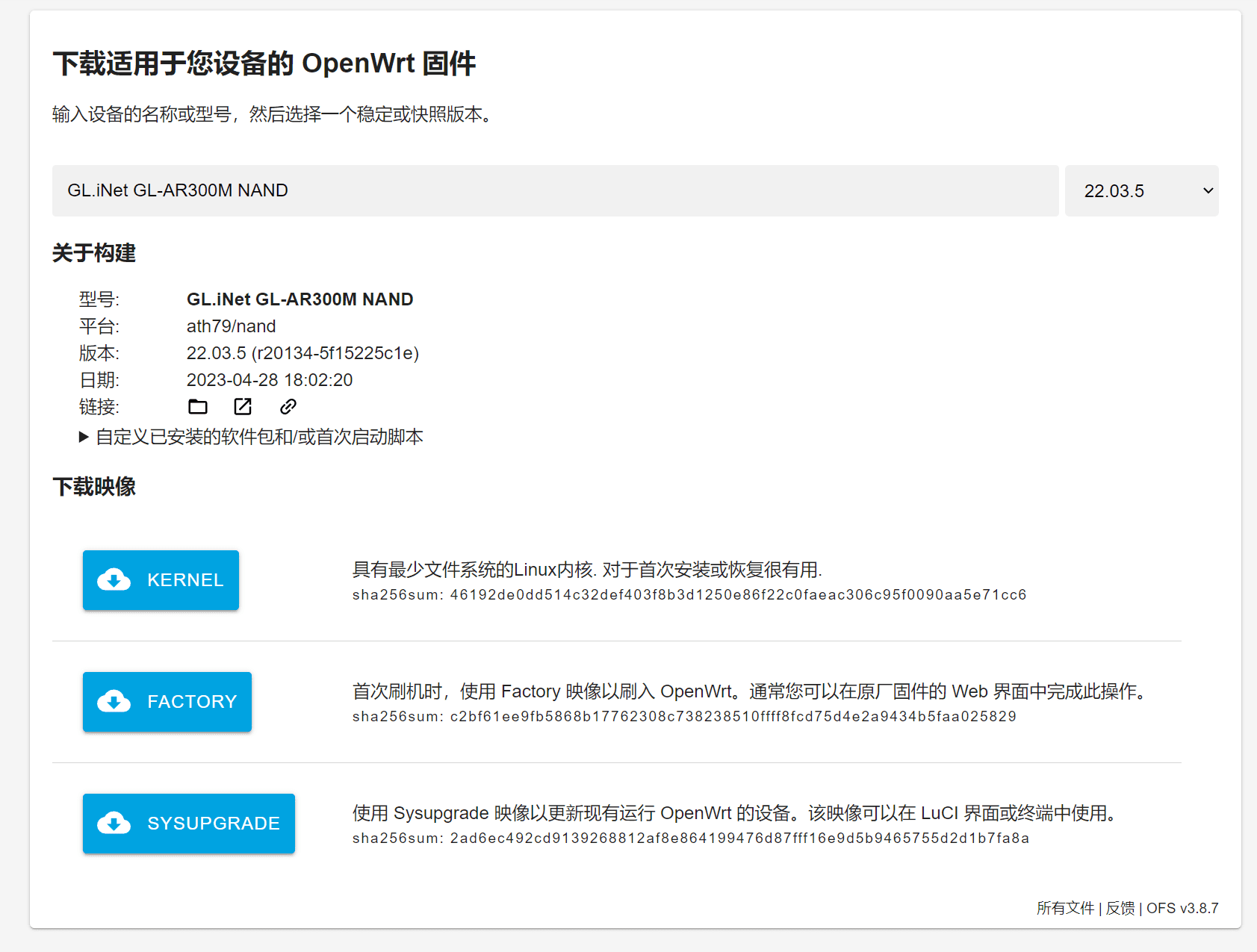
下载好固件后,登录路由器,使用无线网络,连接GL-AR300M-5ed的WiFi信号,输入http://192.168.8.1进入到路由器后台,在更多设置下面,点击高级功能,安装Luci界面后,点击 http://192.168.8.1/cgi-bin/luci 进入OpenWrt系统。
AR300M的OpenWrt系统版本是 19.07.8 需要升级为最新版本的,上面已经下载了22.03.5的OpenWrt固件,下面开始进行升级。
在SYSTEM菜单下点击 Flash operations,在最下面的Flash new firmware image中选择最新的OpenWrt固件,格式是.bin
固件文件名示例:openwrt-22.03.5-ath79-nand-glinet_gl-ar300m-nand-squashfs-sysupgrade.bin
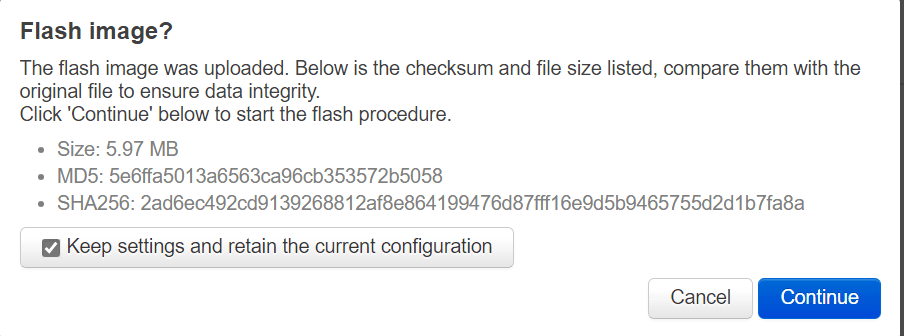 下面是AR150刷机的一个示例,仅供参考!
下面是AR150刷机的一个示例,仅供参考!
Шаг 1: Подключите маршрутизатор к компьютеру.
Настройте сетевую карту на компьютере как 192.168.1.2 шлюз 255.255.255.0, никаких других настроек не требуется.
существовать网络连接页面,选择你要设置的网卡,点击右键属性-属性-internet协议版本4(TCP/IPv4)属性,修改好后确认!
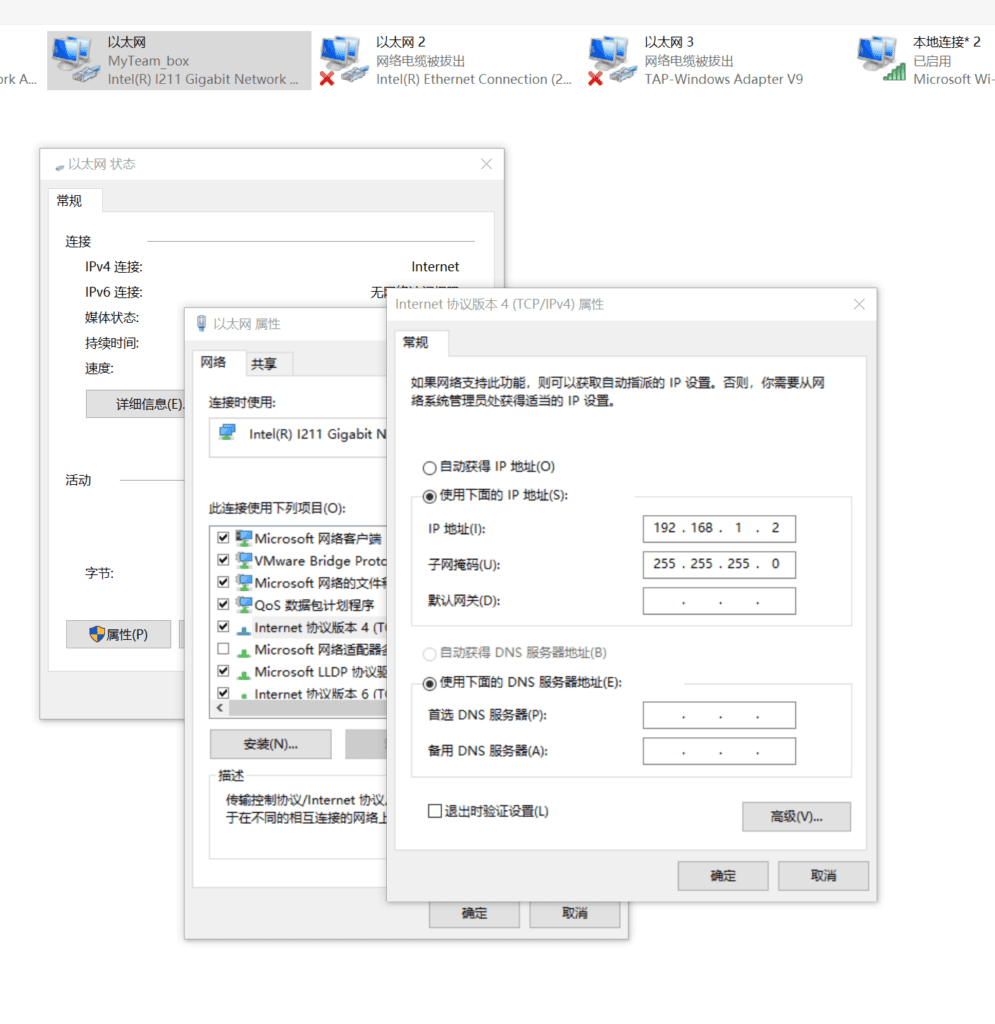
Подключите маршрутизатор AR150 к порту LAN с помощью кабеля Ethernet. Убедитесь, что это порт LAN. Также убедитесь, что сетевая карта вашего компьютера подключена к порту с IP-адресом 192.168.1.2.
按windows键+R键,切换出运行窗口,输入ping 192.168.1.1 -t
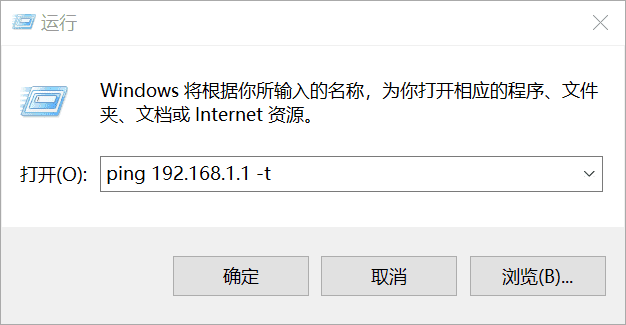
Проверьте IP-адрес маршрутизатора в командной строке, а затем приступайте к его настройке. Вот несколько советов. Я пробовал несколько раз поначалу, но безуспешно.
После подключения роутера к компьютеру, пока не включайте питание, нажмите и удерживайте кнопку RESET на роутере. Обратите внимание: кнопку необходимо нажать и не отпускать.
Удерживая кнопку RESET, подключите шнур питания. Загорится зелёный индикатор. Затем красный индикатор рядом с ним начнёт регулярно мигать. Важно отпустить кнопку RESET сразу после того, как красный индикатор мигнёт пять раз. После успешного восстановления красный индикатор быстро мигнёт несколько раз, а затем погаснет, оставив гореть зелёный индикатор.
迷你系列(GL-AR150 、GL-AR300M16系列、GL-MT300N-V2):无线灯闪5次后配置灯亮起松开即可
После того, как красный индикатор быстро мигнет и погаснет, можно выполнить пинг по адресу 192.168.1.1 на экране.
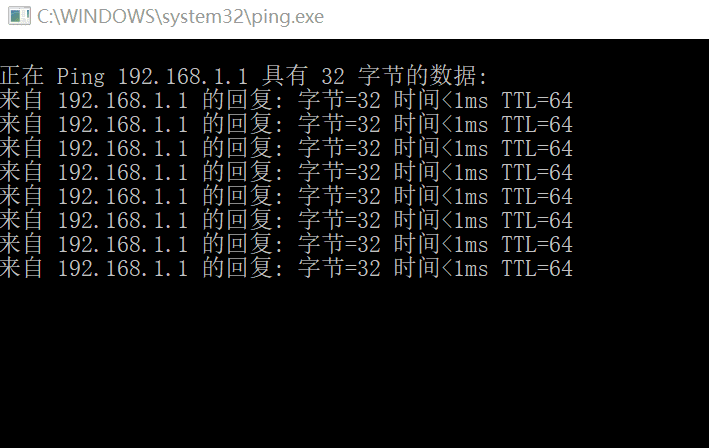
Шаг 2: Прошить роутер прошивкой OpenWRT
Откройте http://192.168.1.1 в браузере, и теперь вы можете войти на страницу перепрошивки u-boot.
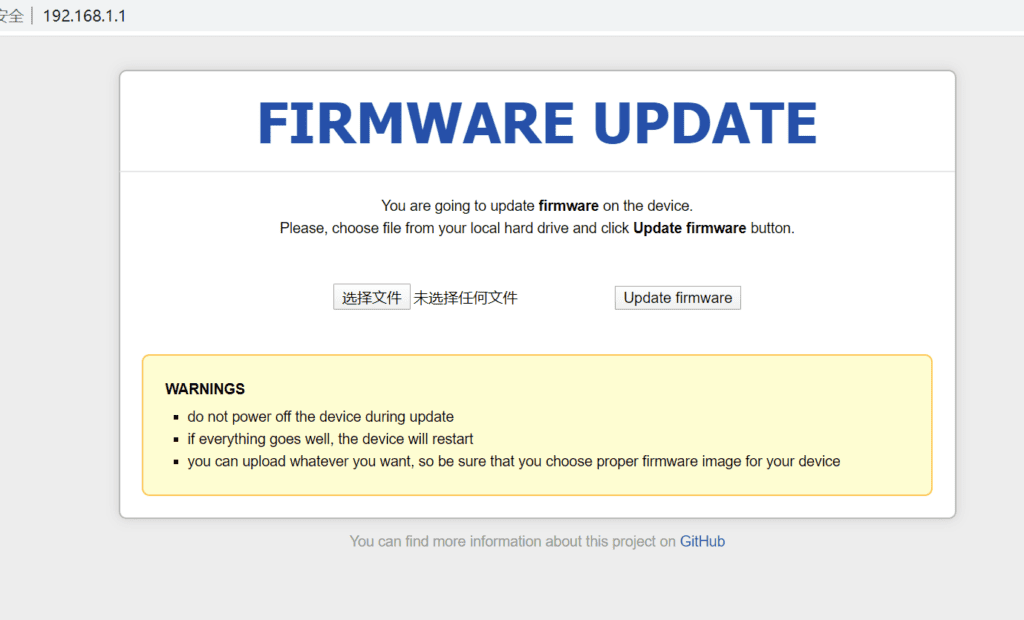
Нажмите «Выбрать файл», выберите файл прошивки, который вы загрузили на свой компьютер, и нажмите «Обновить прошивку».
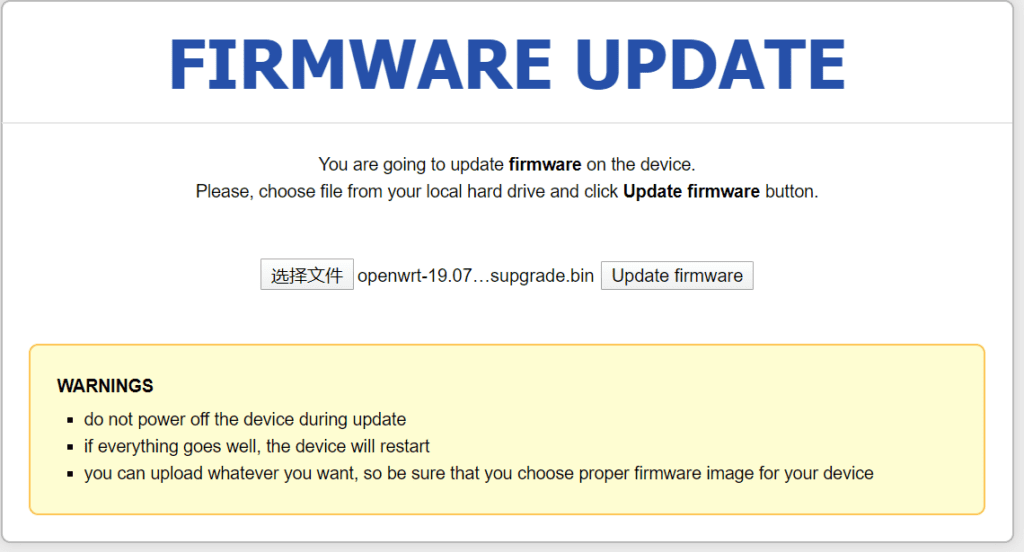
Далее подождите 2-3 минуты и произойдет перепрошивка системы прошивки роутера.
Это совершенно новая система OpenWRT19.07. После установки системы потребуется ещё много настроек. Также необходимо установить пакет программного обеспечения.
Кроме того, мы представляем скомпилированную систему прошивки OpenWrt.
Если вы не хотите разбираться со всеми этими проблемами, существуют также системы прошивок, составленные экспертами, которые уже полностью настроены.Место для установки программного обеспечения в ar150 относительно невелико и используется только для технического обмена начального уровня. Для установки другого ПО необходимо подключить USB-накопитель.
OpenWrt R9.3.7 от Lean
Исходный код взят из Lean, адрес на github:https://github.com/coolsnowwolf/lede
Данные для входа: 192.168.10.1 Имя пользователя: root Пароль: password (Я думаю, это связано с вашим методом прошивки. Я прошил его оригинальным uboot, адрес — 192.168.1.1)
использоватьputty或者xshell等连上路由器输入:
echo 0xDEADBEEF > /etc/config/google_fu_mode
Эффект включения скрытой функции можно увидеть на следующем рисунке (скриншот версии USB150):
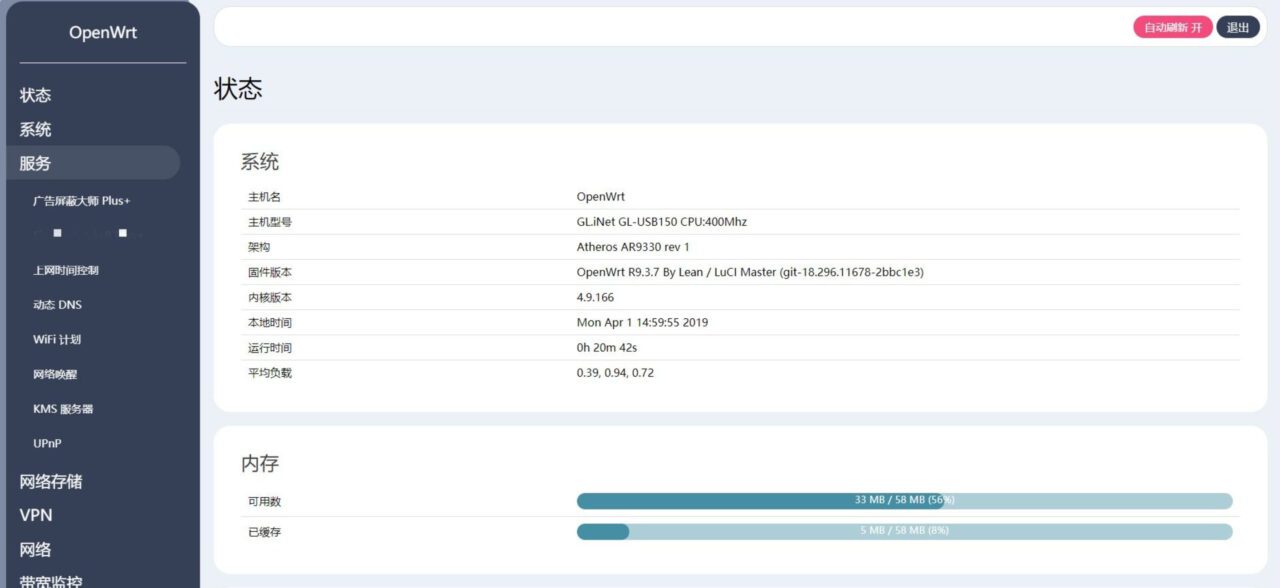
Просто чтобы бескорыстно поделиться с нуждающимися, я лично еще этим не пользовался, но друг в сообществе оставил мне сообщение, что это было необходимо, поэтому я скомпилировал это
Модель маршрутизатора: GL-inet AR150 AR300M MT300N
Примечание: чип AR150 — AR9331, AR300M — AR9531, MT300N — 7628NN
Основные функции показаны на рисунке. Я скомпилировал версию с розовой темой для нескольких роутеров GL-inet. Друзья, которым нужна помощь, могут скачать её.
Ссылка на сетевой диск: https://pan.baidu.com/s/1nTqQ-NLqtp0PAHOOqzR7CA
Код извлечения: avq9
Настройка операционной системы OpenWrt
注意:openwrt 22.03 -openwrt22.05 配置方法一样,下面是一个例子
Далее продолжите установку официальной версии openwrt19.07. После установки openwrt19.07 войдите в систему. Введите в браузере http://192.168.1.1, чтобы войти в интерфейс входа в систему.
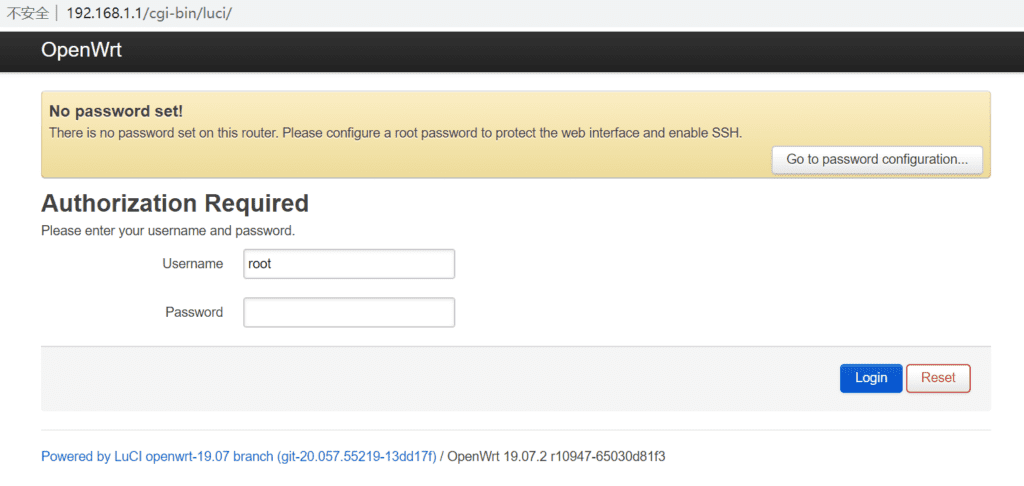
Пароль по умолчанию для пользователя root — пустой. Просто нажмите «Войти», чтобы войти в интерфейс управления.
После входа в интерфейс управления системой OpenWRT19.07 первым шагом будет установка пароля. Интерфейс системы по-прежнему на английском языке, поэтому необходимо загрузить языковой пакет.
Нажмите «Администрирование» в разделе «Система», чтобы открыть интерфейс настройки пароля. Введите нужный пароль после «Пароль», затем введите его ещё раз для подтверждения. Нажмите «Сохранить», чтобы сохранить пароль.
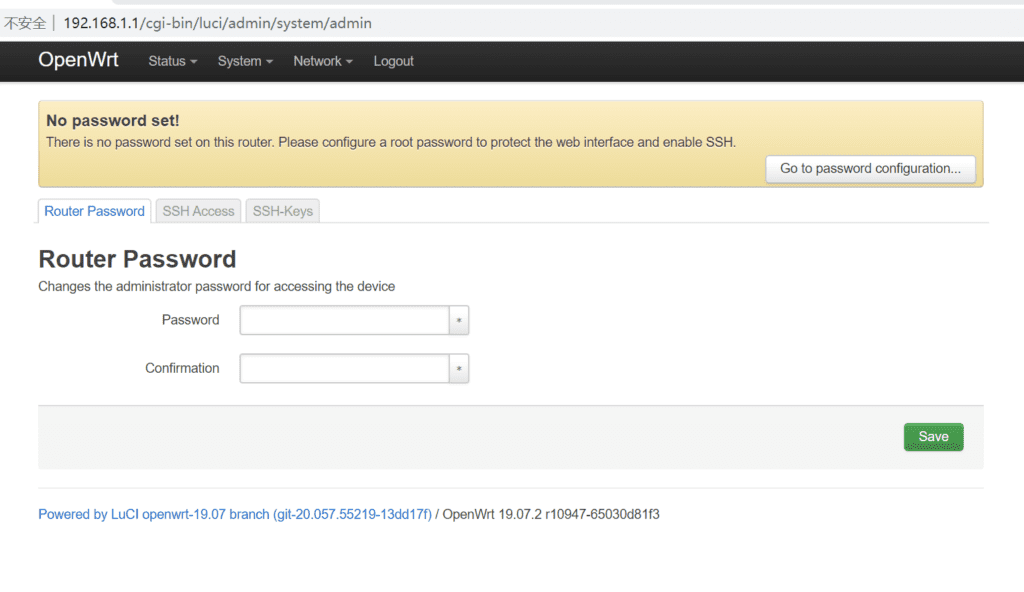
Вы также можете использовать удаленные инструменты для входа в систему маршрутизатора и использовать команду passwd для смены пароля.
Подключите сетевой кабель верхнего маршрутизатора к порту WAN AR150 и убедитесь, что сетевой кабель может подключаться к Интернету.
Например, если у вас дома есть маршрутизатор Huawei, подключите его LAN-порт к WAN-порту AR150 с помощью Ethernet-кабеля. IP-адрес по умолчанию будет получен через DHCP.
下一步安装语言包,点击System下面的SoftWare,进入到软件安装界面。进入后点击Update lista…
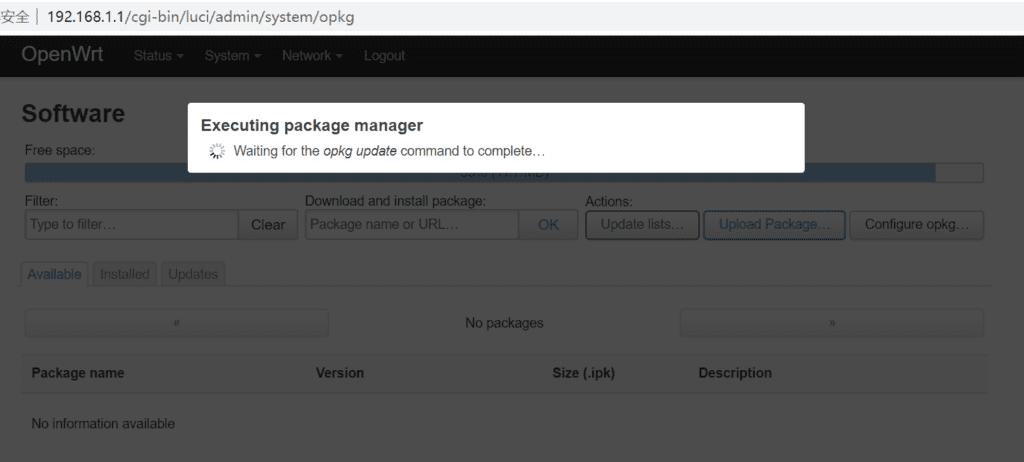
在安装源之前,首先使用命令 opkg update 或者平台上更新一下源,这时候会遇到错误!
这个错误产生的原因是路由器中还没设置DNS,需要设置一个有效的DNS才可以访问网络。
在SSH中输入上面的命令,将114.114.114.114这个dns写入到路由器中,当然你也可以使用其它dns,例如:8.8.8.8/1.1.1.1等等。
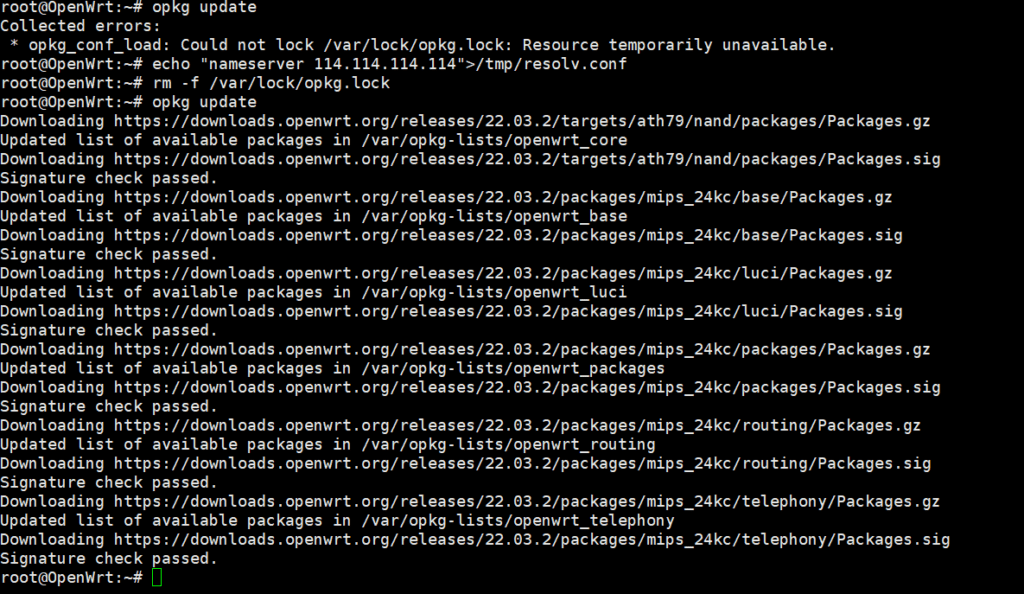 openwrt系统默认的源和国内的软件源都是不包含一些第三方工具的,如果你想安装一些第三方工具的话,可以安装除官方和国内分流之外的软件源。
openwrt系统默认的源和国内的软件源都是不包含一些第三方工具的,如果你想安装一些第三方工具的话,可以安装除官方和国内分流之外的软件源。
下面先简单介绍一下国内的分流软件源。
Установка внутренних источников программного обеспечения
Сейчас я начинаю обновлять исходники ПО. Поскольку все исходники OpenWrt находятся за рубежом, скорость очень низкая. Обновление списка занимает полдня. Но, к счастью, в Китае есть зеркала исходников OpenWrt, и это зеркала известных университетов. Я не боюсь, что всё зависнет!
Вместо этого используйте адрес обновления зеркала внутреннего источника ПО. Нажмите «Настроить OPKG» и удалите содержимое файла opkg/distfeeds.conf.
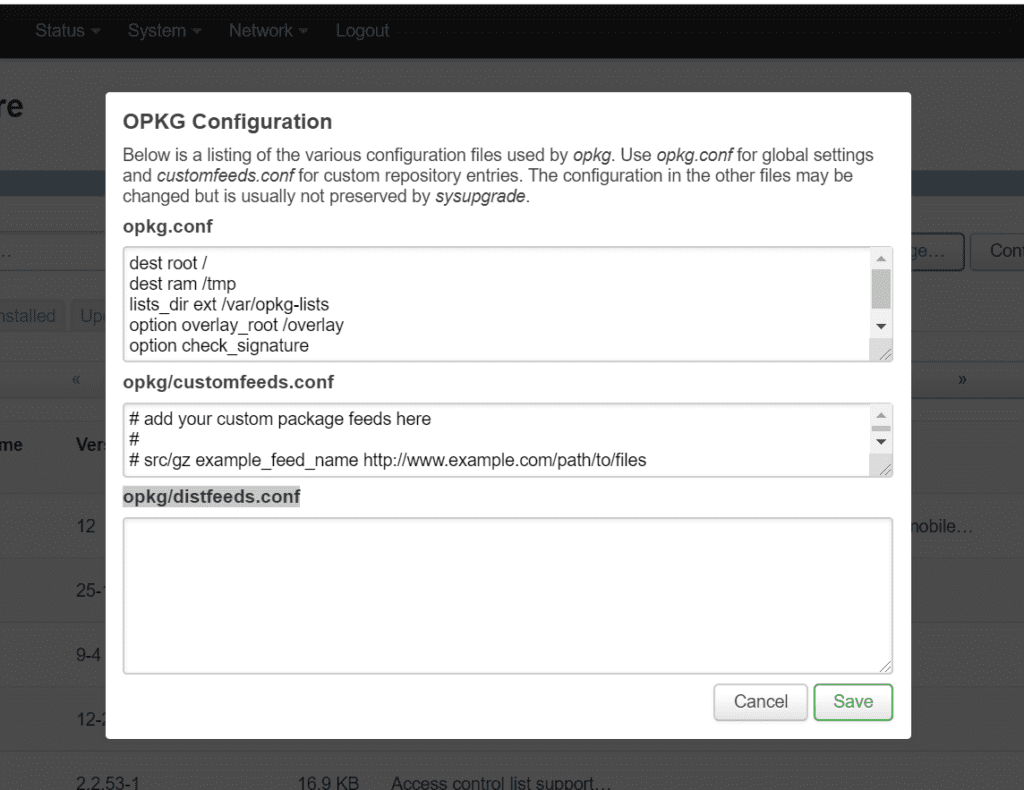
Скопируйте в него исходный код отечественного ПО:
Источник программного обеспечения OpenWRT 19.07.2 Университета Цинхуа
点击save保存后,再点击Update lista…更新一下软件源。现在可以使用国内的软件源安装软件包了。
4.14.171-1-342af9e4f67b3447c53216ab8e3b12a1 и 4.14.171-1-b84a5a29b1d5ae1dc33ccf9ba292ca1d — это разные версии ядра. Если во время установки возникает ошибка ядра, попробуйте использовать соответствующий источник программного обеспечения. Вот ещё один источник программного обеспечения от престижного университета. Выберите тот, который соответствует ядру вашей системы.
Источник программного обеспечения OpenWRT 21.02.1 Университета Цинхуа
Адрес источника программного обеспечения:https://mirrors.tuna.tsinghua.edu.cn/openwrt/releases/
Источник программного обеспечения OpenWRT 19.07.2 от Китайского университета науки и технологий
Адрес источника программного обеспечения:https://mirrors.ustc.edu.cn/openwrt/releases/
Исходный код программного обеспечения Coolsoft OpenWrt
Установите исходный код программного обеспечения CoolSoft по ssh, загрузите сертификат CoolSoft и установите его!
Добавьте следующий исходный код программного обеспечения Coolsoft в фон OpenWRT и добавьте его в исходный код пользовательского программного обеспечения.
Иногда вы можете столкнуться с ошибкой, указывающей на невозможность обновления программного обеспечения во время процесса переключения источника программного обеспечения.
Решение проблемы «Не удалось заблокировать /var/lock/opkg.lock»:
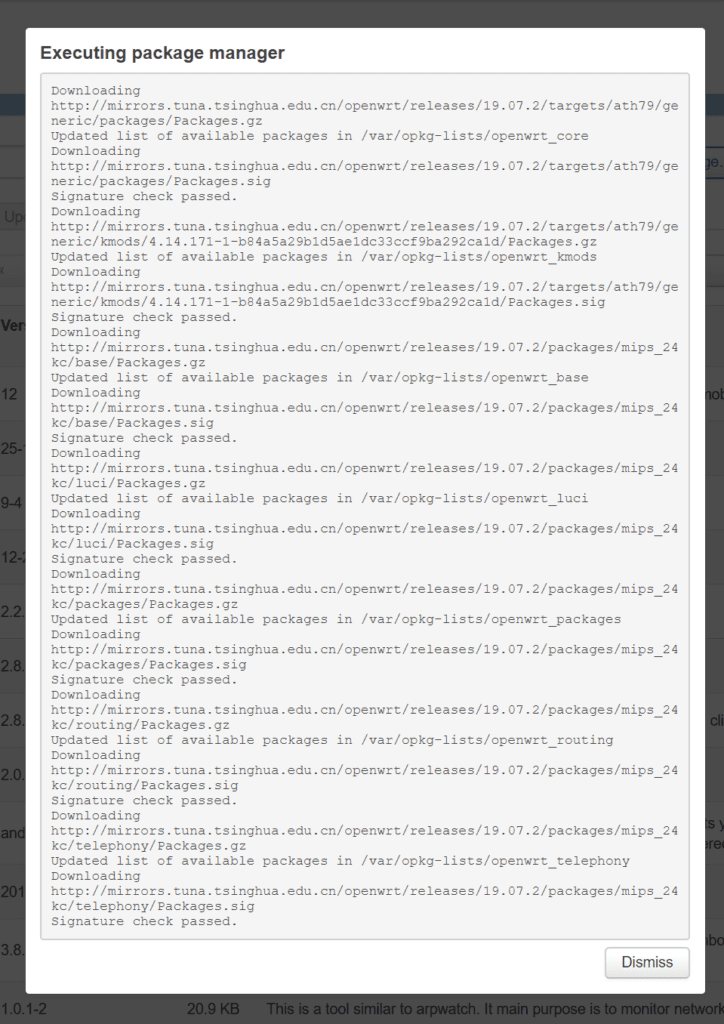
openwrt 21.02.1 默认软件源
openwrt 22.03.2 默认软件源
第三方软件源,胖宅花园软件源v21.02.1
这个是热心网友的软件源,一般常用的工具都有,只是版本低了一些。
首先修改feed源地址:
命令执行之后,路由器中的软件源就已经更改成第三方的软件源了,现在可以安装一些第三方工具了。

中途遇到一点小错误,如果是你的版本是 openwrt 21.02.1 的话你可以使用上面的方法进行软件源的更换,如果你的版本高于openwrt 21.02.1的话,你需要手工粘贴软件源,将上面的软件源复制。

在system下的Software菜单的中打开 Configure okpg 粘贴。
将第三方软件源粘贴在 /etc/opkg/customfeeds.conf 下面,记得清空里面的内容。
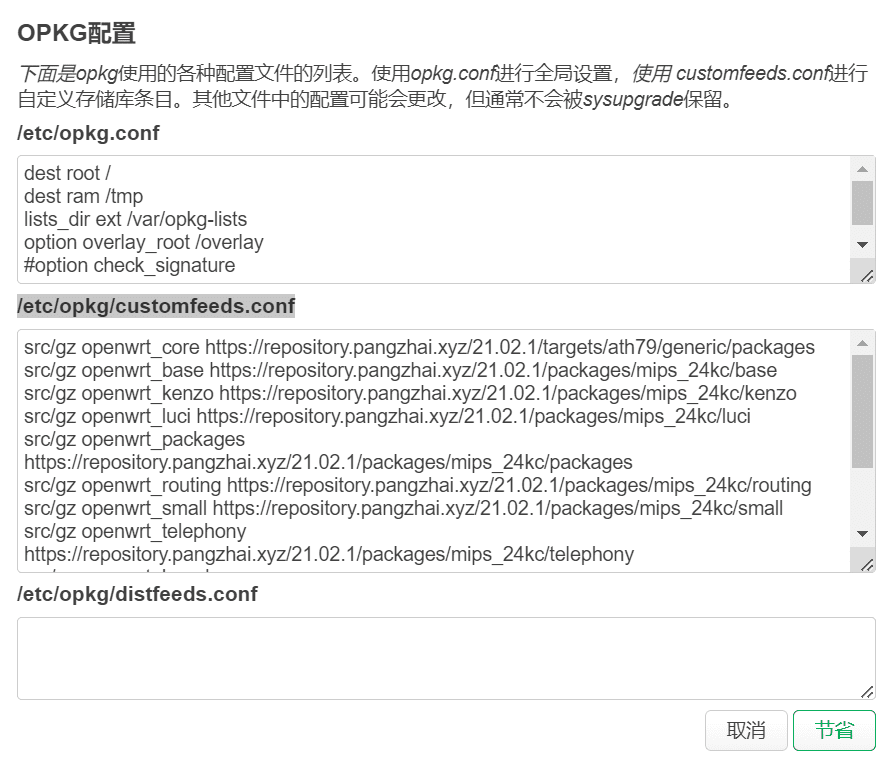
同时使用#号注释掉/etc/opkg.conf 里面的 option check_signature
这一步非常关键,否则会验证签名,签名无效的源无法使用。
Исходный код установлен. Теперь установим программу Passwall2 и попробуем её.
Необходимое программное обеспечение можно установить через интерфейс управления OpenWrt или на SSH-роутер. Лично я рекомендую устанавливать его на роутер, так как это безопаснее. Иногда установка большого количества программного обеспечения на фронтенде приводит к ошибке тайм-аута.
openwrt 21.02.1 软件仓库:https://repository.pangzhai.xyz/21.02.1/packages/mips_24kc/
Установка пакета китайского языка LUCI
Введите название устанавливаемого программного пакета в поле «Фильтр:», и система автоматически выполнит поиск источника программного обеспечения на наличие этого ПО. OpenWRT в настоящее время удалён.v2rayПакет программного обеспечения v2ray можно установить в CoolSoft. Сначала установите.китайскийВведите luci-i18n-base-zh-cn в поле фильтра или введите zh, чтобы найти нужный языковой пакет для установки. Затем нажмите «Установить».
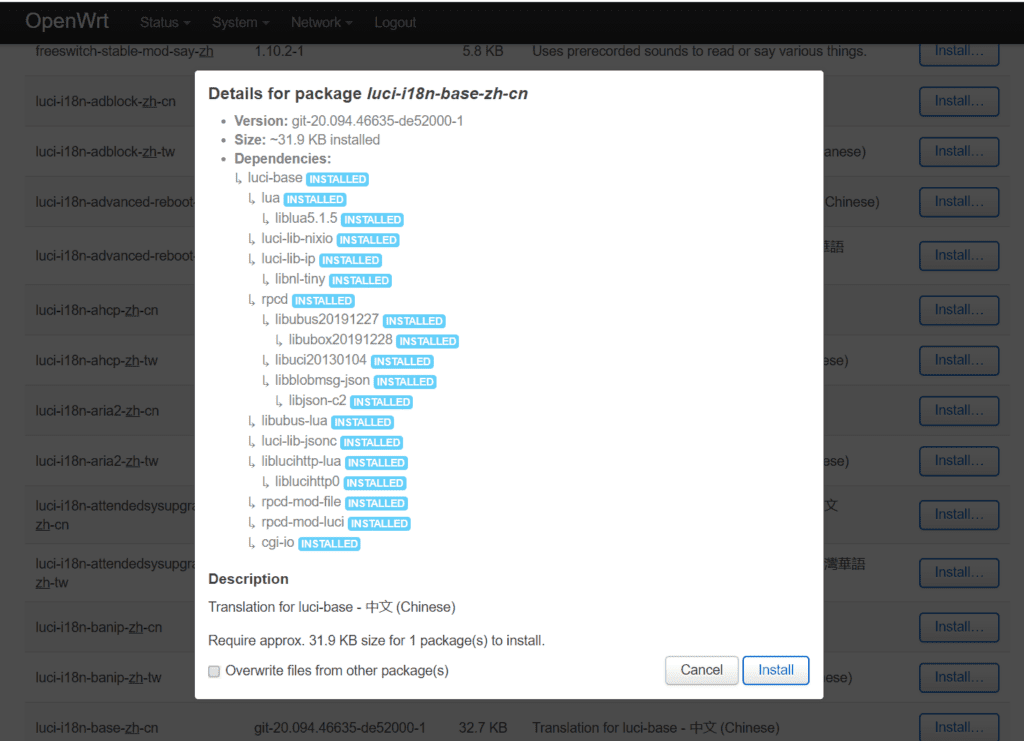
Нажмите «Установить», чтобы установить языковой пакет.
Китайский языковой пакет успешно установлен. После установки обновите интерфейс, и он будет отображаться на китайском языке. Выберите «Система» — «Система» — «Общие настройки».
Настройки системного времени и часового пояса
把路由器上的时间和本地时间同步一下,点击与NTP服务器同步。主机名称也可以自定义一个,修改路由器Операционная система的时区,把时区选成Asia/Shanghai,保存并应用
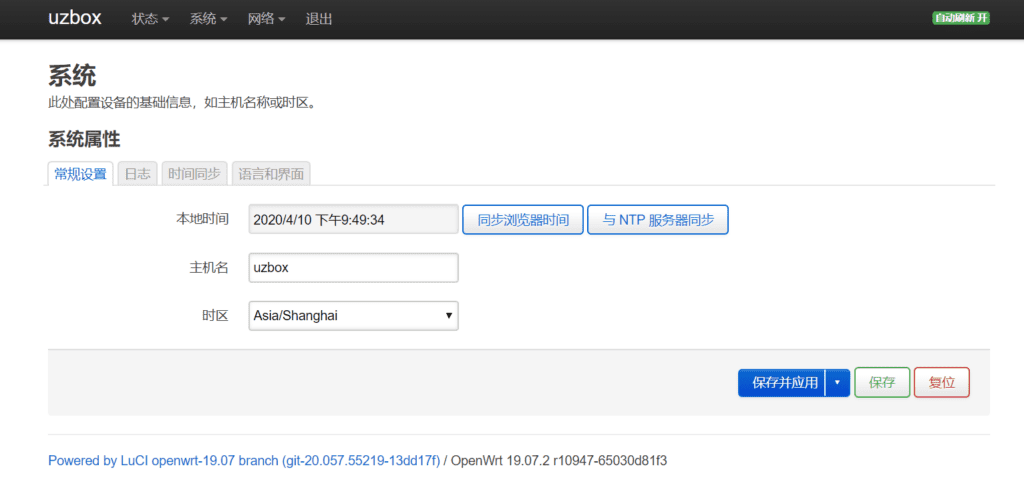
Вернитесь в раздел «Программное обеспечение» и найдите пакеты ПО, требующие обновления, в разделе «Обновления». Обновите их вручную, нажав кнопку «Обновить» рядом с нужным пакетом. Убедитесь, что каждый пакет обновлен.
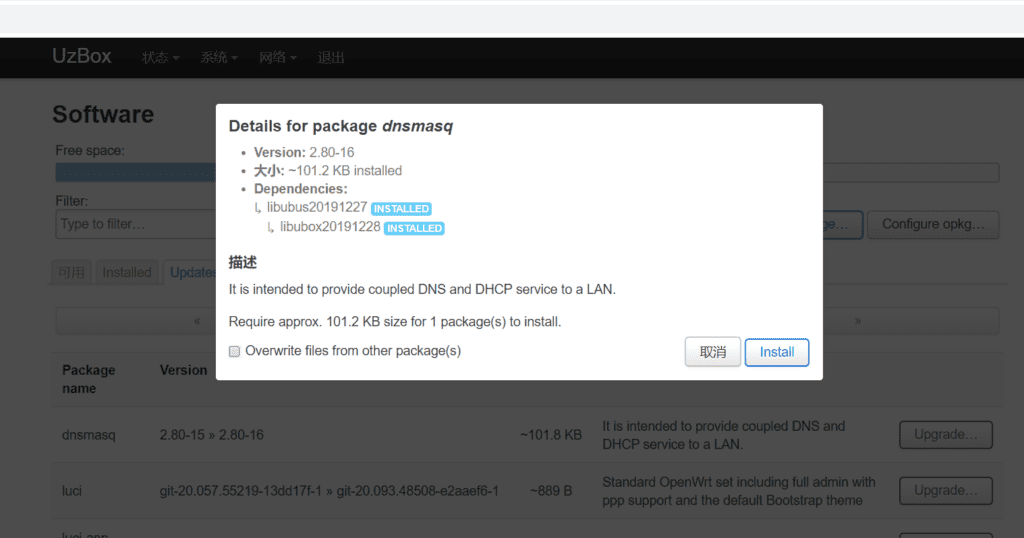
После обновления всех пакетов включите Wi-Fi (по умолчанию он выключен). После настройки имени и пароля Wi-Fi можно приступать к установке v2ray. Поскольку система не поддерживает загрузку v2ray, вам необходимо скачать и установить его вручную. Для ручной установки требуется вход в систему по SSH.
随便用一款能远程连接的ssh工具,例如putty,xshell等等。
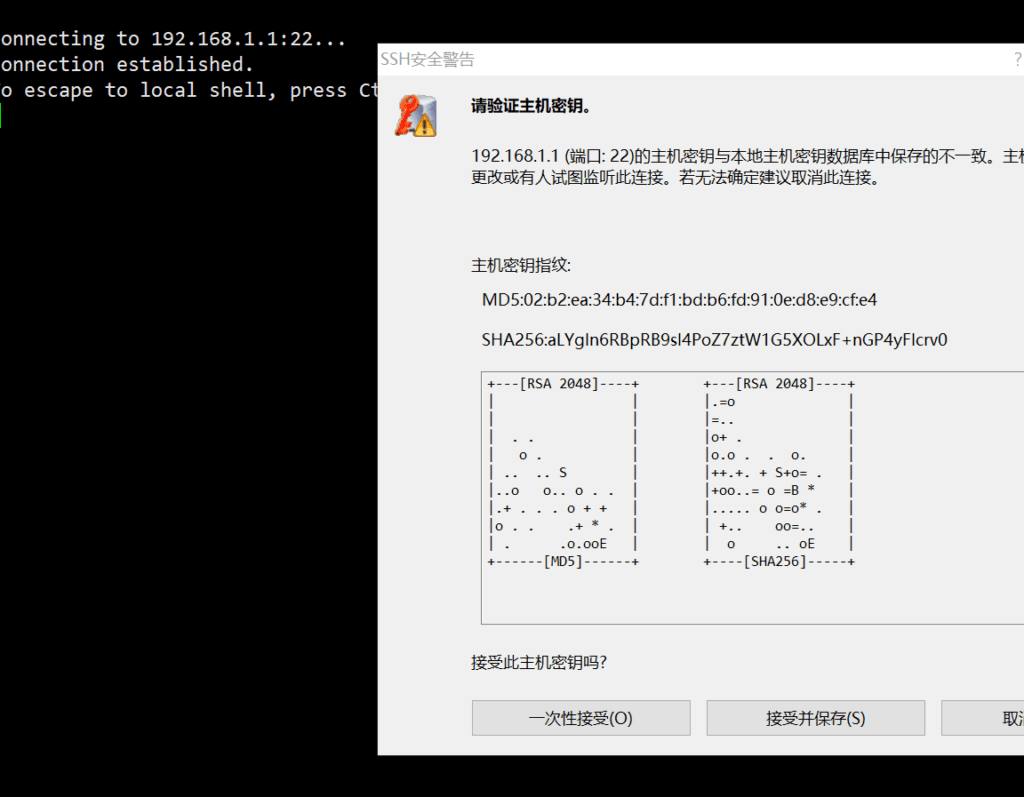
成功登录到路由器系统界面。接下来是Linux时间,openwrt的linux系统命令上基本差不多。安装命令centos里面是yum和dnf,在openwrt里面是opkg。
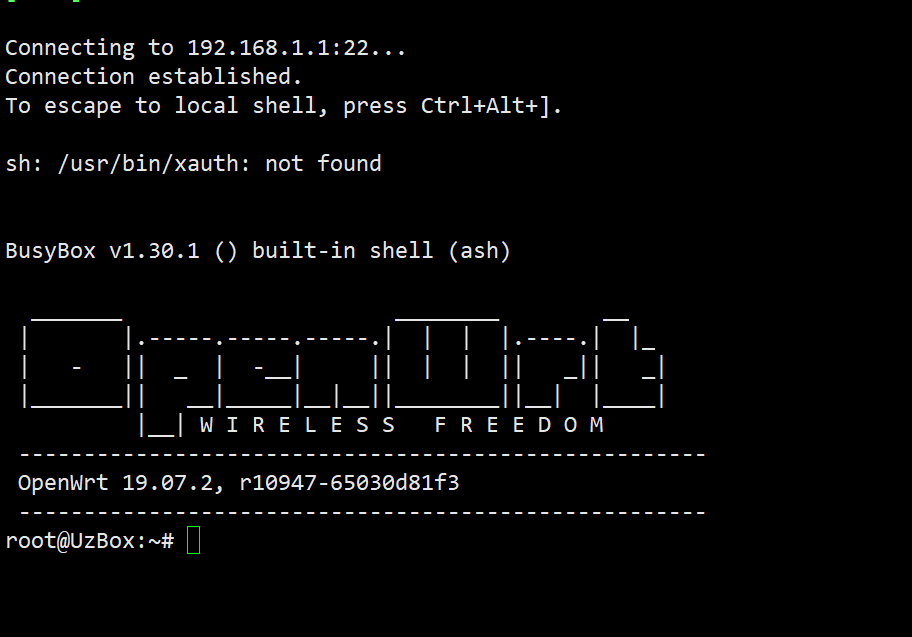
Установка FTP-сервера
Далее вы можете использовать FTP. При подключении через FTP может появиться сообщение об ошибке.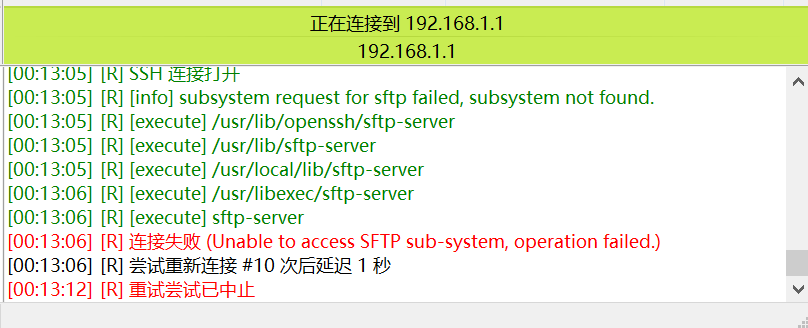
В системе отсутствует пакет программного обеспечения SFTP. Вернитесь в панель управления и установите пакет SFTP-сервера в разделе «Программное обеспечение». Введите SFTP, чтобы проверить наличие этого пакета.
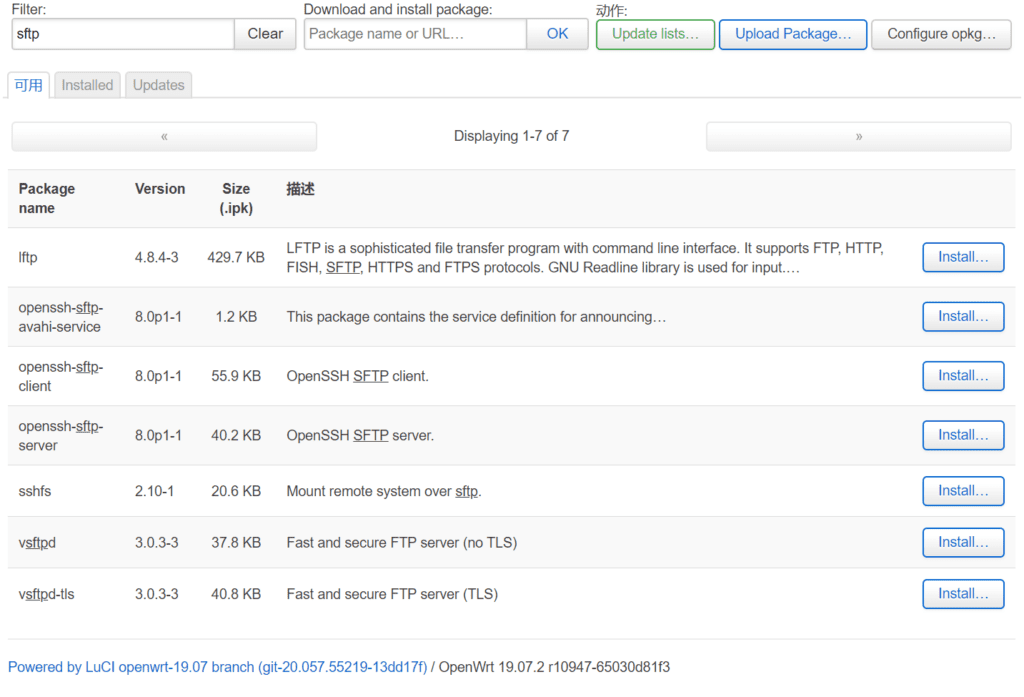
Я нашёл пакет openssh-sftp-server и установил его. FTP-сервер работает нормально, и я могу к нему подключиться. FTP — это SFTP-сервер, подключенный через порт 22. Не перепутайте порт.
На этом настройка маршрутизатора OpenWRT может быть завершена, и следующим шагом станет установка различных пакетов программного обеспечения.
Как использовать OpenWrt для монтирования USB и установки программного обеспечения на USB-флеш-накопитель
Обратитесь к официальной документации по монтированию USB:https://openwrt.org/docs/guide-user/storage/usb-drives-quickstart
Если у вашего маршрутизатора небольшой объем памяти и место для установки не так уж и велико, вы можете рассмотреть возможность установкиUSB-флеш-накопительПоскольку USB-накопитель используется в качестве системного хранилища, вам не придется беспокоиться о размере программного обеспечения при установке пакета программ на USB-накопитель.
Для начала вам необходимо обновить список программного обеспечения:
Шаг 1: Установите необходимое программное обеспечение для монтирования USB-накопителя.
Установить kmod-usb-ohci USB芯片的водить машину.kmod-usb2,kmod-usb3 Драйвер USB2.0, USB3.0.kmod-usb-storage,kmod-usb-storage-extraUSB,kmod-usb-storage-uasДрайвер хранилища.блочное крепление,заблокированСмонтируйте программу (после завершения установки и перезагрузки в интерфейсе LuCI появится опция точки монтирования).
kmod-fs-ext4,kmod-fs-vfat,ntfs-3g,kmod-fs-ntfsПоддержка формата разделов ext4, поддержка формата разделов FAT и поддержка формата разделов NTFS.kmod-fs-ntfЭто драйвер ядра NTFS.
Необходимо установить следующее программное обеспечение:
- kmod-usb-ohci
- kmod-usb2
- kmod-usb3
- kmod-usb-core
- kmod-usb-storage
- kmod-usb-storage-extras
- kmod-usb-storage-uas
- блочное крепление
- заблокирован
- kmod-fs-msdos
- kmod-fs-ext4
- kmod-fs-vfat
- kmod-fs-ntfs
- ntfs-3g
- e2fsprogs
- cfdisk
- hd-idle
- luci-i18n-hd-idle-zh-cn
- smartmontools
Установить его можно через операционную систему системы или на роутере через SSH. После завершения установки перезагрузите роутер.
Шаг 2: Установите точку монтирования
Сначала отформатируйте USB-накопитель и преобразуйте его в файловую систему ext4. Затем подключитесь к роутеру по SSH и выполните команду для форматирования USB-накопителя в ext4. Если вы ранее не устанавливали e2fsprogs, вам необходимо установить его перед форматированием USB-накопителя. USB-накопитель отображается в каталоге /dev/. Если на USB-накопителе только один раздел, система OpenWrt автоматически распознает его как /dev/sda1.
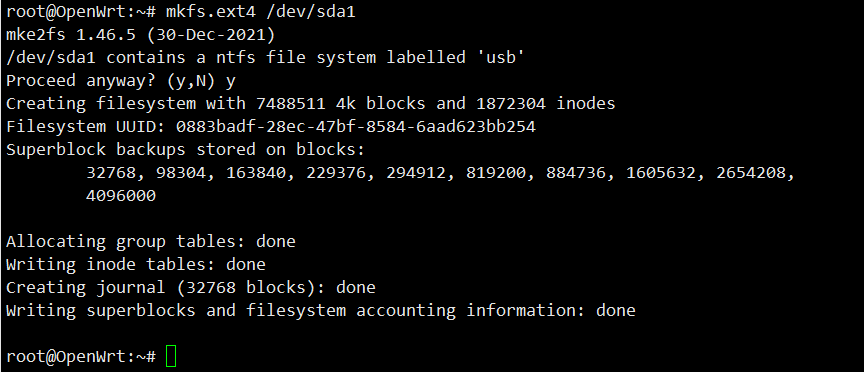
Создать новую точку монтирования
在Openwrt的LUCI界面,系统->挂载点,在挂载点处点击新增,挂载采用UUID方式挂载,这样可以保证重启后,总是挂载上正确的启动硬盘。这样就可以配置自动挂载U盘了。挂载点选择 /overlay 然后确认,点击保存并应用。
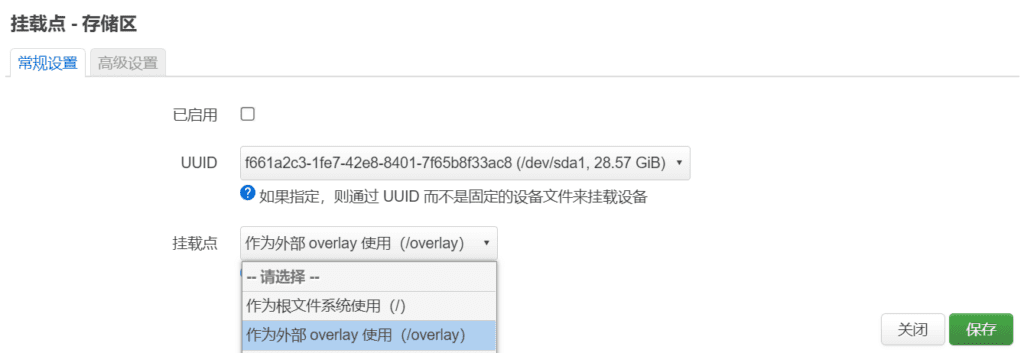
После перезагрузки маршрутизатора USB-накопитель успешно смонтирован. Вы видите, что /dev/sda1 смонтирован в /overlay в смонтированной файловой системе.
Система переходит в режим системы U-диска, что соответствует заводским настройкам. Вам необходимо переустановить необходимые источники программного обеспечения и пакеты. Установите программное обеспечение на систему U-диска, интерфейс управления LUCI и систему Linux. Всё это можно установить в обычном режиме.
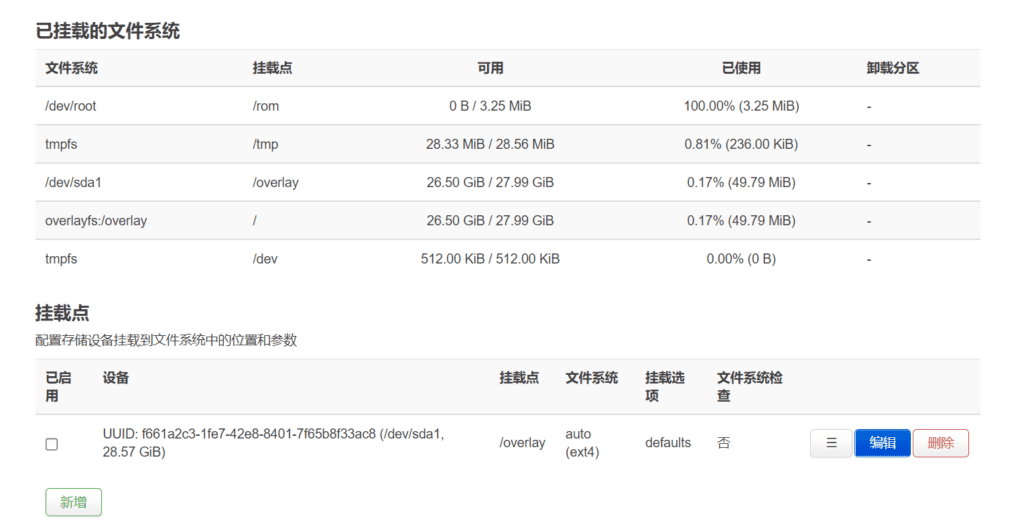
Что касается раздела подкачки, после настройки точки монтирования вы можете создать файл подкачки в родительской системе в качестве раздела подкачки. Затем перезагрузите компьютер, чтобы войти в новую подсистему на USB-накопителе.
Включить раздел подкачки
В подсистеме USB-накопителя переустановите программное обеспечение точки монтирования. Затем подключитесь к маршрутизатору по SSH и создайте новый файл подкачки (swapfile) размером 200 МБ в качестве раздела подкачки. Пожалуйста, подождите, пока создастся раздел подкачки.
Подключитесь к маршрутизатору по SSH и введите следующую команду, чтобы создать новый раздел подкачки:
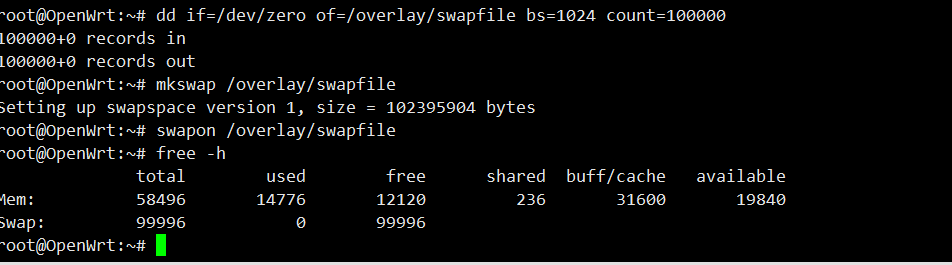
Если вы хотите удалить раздел подкачки, вам необходимо сначала отключить раздел подкачки, а затем удалить его.
Настройка раздела подкачки
На странице управления OpenWrt выберите «Система» -> «Точка монтирования», «Раздел подкачки» -> нажмите «Добавить», выберите «Пользовательский» в разделе «Устройство», а затем введите файл подкачки, который мы сгенерировали выше. /наложение/замена , установите флажок «Включить» выше, сохраните и примените.
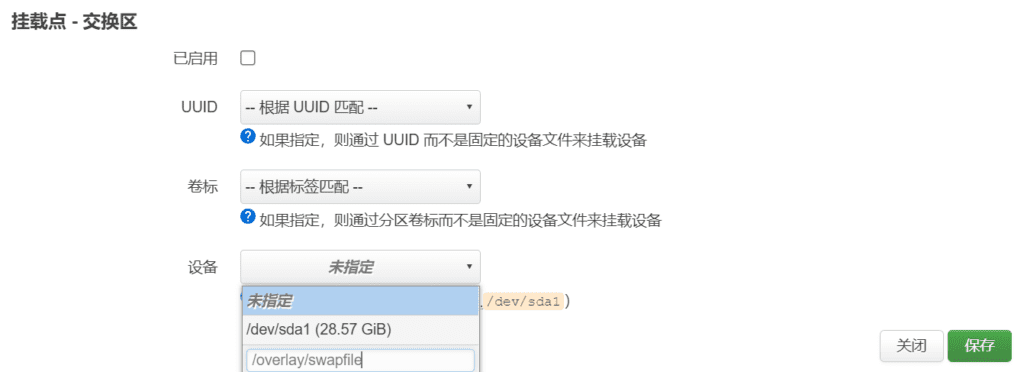
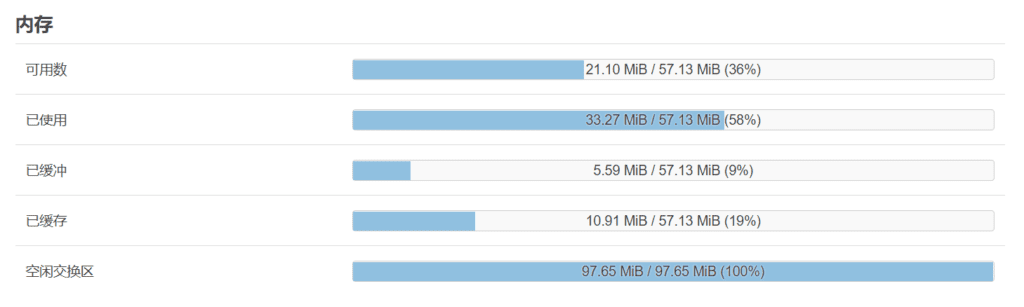
如果重新启动后,Виртуальная память的交换区没有生效,free -m 不显示交换分区的话,可以在LUCI界面中,点击系统>启动项>本地启动脚本,在里面加上交换分区开启的命令
Хорошо, теперь мы завершили монтирование USB-накопителя и настройку раздела подкачки.
О различиях между «NTFS», «FAT32», «exFAT» и файловыми системами
FAT32
32-битная таблица размещения файлов [File Allocation Table: FAT] называется «FAT32». Существуют также «FAT16» и «FAT12» в зависимости от количества бит, но наиболее распространённой сегодня является 32-битная FAT.
这个文件系统主要用在 Windows 98/Me 中,但后来的操作系统继续支持它。它可以与最新版本的Windows 11一起使用,也可以与MacOS和Linux等其他操作系统一起使用。
Если отформатировать USB-накопитель объёмом 64 ГБ в системе FAT32, Windows распознает только ёмкость до 32 ГБ. Хотя FAT32 поддерживает ёмкость до 2 ТБ, для форматирования накопителя объёмом более 32 ГБ в Windows потребуется сторонняя программа форматирования.
NTFS
Файловая система NT [NTFS] — стандартная файловая система серии Windows NT и в настоящее время основная файловая система Windows.
Поскольку это система NT, ее можно использовать с Windows NT или более поздними операционными системами (2000/XP или более поздние), но нельзя использовать с Windows 95, Windows 98 и т. д.
Теоретически NTFS может управлять 2 64 -1 томами кластера (до 16 ЭБ), но это также ограничено производительностью компьютера.
Однако при размере кластера 2048 КБ Windows 10 версии 1709 и более поздние версии поддерживают до 8 петабайт (ПБ) (и размеры файлов). «Пета» в 1000 раз больше «Тера». Гиперпространственные возможности поддерживаются, хотя и ограниченно.
Некоторые новые устройства записи поддерживают размер сектора «4 КБ», что позволяет более эффективно управлять устройствами большой емкости, если и операционная система, и устройство хранения данных изначально поддерживают 4 КБ.
эксFAT
exFAT [Extended File Allocation Table] — файловая система, усовершенствованная на основе традиционной FAT.
Файловая система, оптимизированная для устройств флэш-памяти, таких как USB-накопители и SD-карты.
Главное преимущество — поддержка больших дисков и файлов разных размеров. Если вы используете последнюю версию Windows, она поддерживает «тома до 512 ТБ» и «файлы до 128 ПиБ», так что можно предположить, что практических ограничений для общего использования практически нет.
Если вы хотите использовать внешний жёсткий диск/SSD с компьютером (например, в качестве накопителя расширения), не перемещая его, вы можете без проблем настроить его в файловой системе NTFS. После подключения форматирование в exFAT вместо NTFS может помочь более эффективно управлять данными.
Однако, несмотря на название FAT, она несовместима с обычной FAT32, поэтому exFAT нельзя использовать на устройствах, которые поддерживают только FAT32.
«exFAT» также совместим с MacOS от Apple, поэтому при совместном использовании устройства хранения данных с Windows и Mac «exFAT» является наиболее вероятным кандидатом.
Если это NTFS, macOS может некорректно её читать. FAT32 также поддерживается, но, как и ожидалось, ограничения по объёму данных строгие, поэтому при работе с большими объёмами данных exFAT будет безопасным выбором.












